-
카카오톡 채팅 캡쳐 및 프로필 모자이크해서 캡쳐하기스마트폰 기초활용/카카오톡 활용 2022. 4. 29. 15:45반응형
카카오톡 채팅을 다른 누군가에게 보여주고 싶을 때, 캡쳐를 활용할 수 있다.
스마트폰 화면 자체를 캡쳐할 수 있지만, 한 화면을 넘어설 경우 여러 장 캡쳐해야 하는 불편함이 있다.
화면 캡쳐 시 채팅 상대방의 프로필이 그대로 찍혀, 개인정보도 노출 될 수 있다.이때, 카카오톡 채팅 자체를 캡쳐하여 긴 내용을 하나의 이미지 파일로 저장할 수 있다.
또한, 프로필을 모자이크로 가릴 수 있어, 개인정보 노출을 최소화 할 수 있다.카카오톡 채팅 캡쳐

1. 카카오톡 채팅방에 들어간다.

2. 채팅방에서 채팅을 길게 눌러 메뉴를 띄운다. 이후 하단의 '캡처'를 선택한다.
- 캡쳐할 채팅은 나중에도 정할 수 있어서 아무 채팅을 길게 누르면 된다.
3. 캡처 영역 선택을 할 수 있으며, 캡쳐할 부분의 첫부분과 마지막을 선택한다.
3-1. 캡쳐할 영역을 선택했다면, 하단의 저장하기 또는 전송하기를 선택한다.
- 저장하기 : 대화내용 캡처를 이미지 파일로 스마트폰에 저장할 수 있다.
- 전송하기 : 대화내용 캡처를 다른 사람(카카오톡)에게 이미지 파일로 전송할 수 있다.프로필 모자이크로 캡쳐
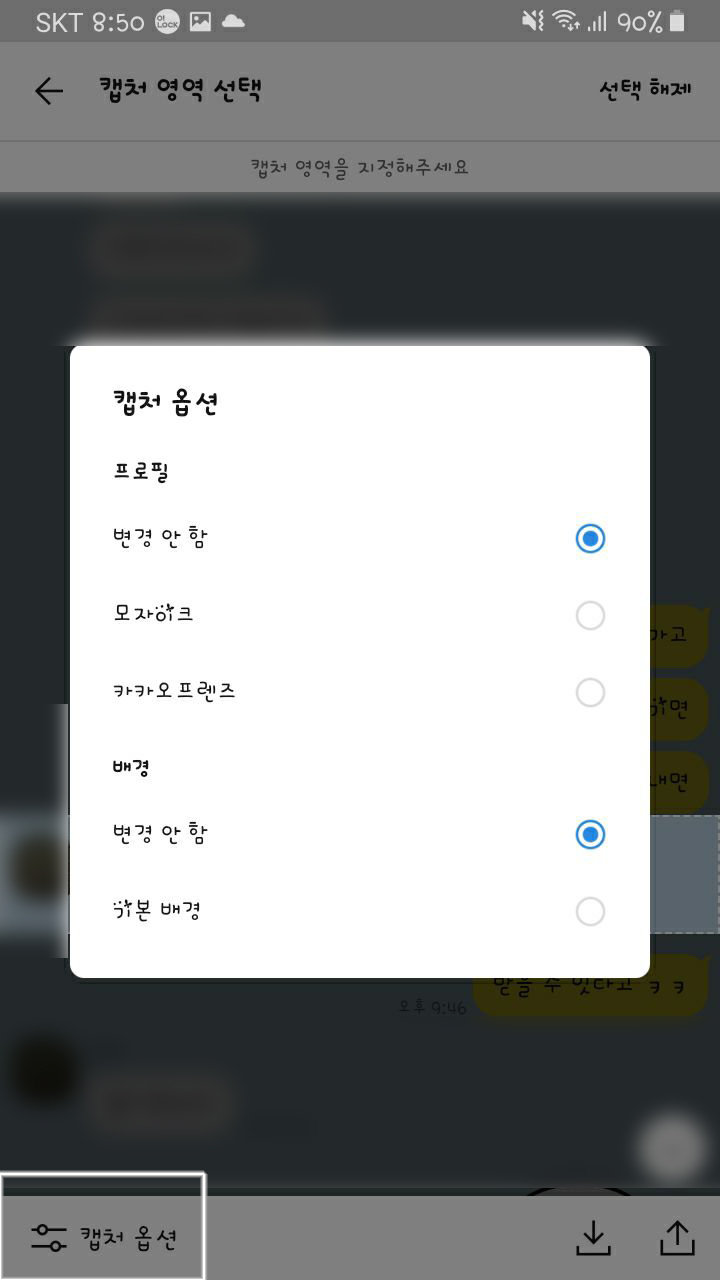
1. 캡처 영역 선택에서 하단의 '캡처 옵션'을 선택한다.
- 캡처에 대한 메뉴가 팝업된다.
2. 모자이크를 선택한다면 프로필명과 프로필 사진이 모자이크된다.
하단의 배경도 기본배경으로 하면 채팅방의 배경도 변경된다.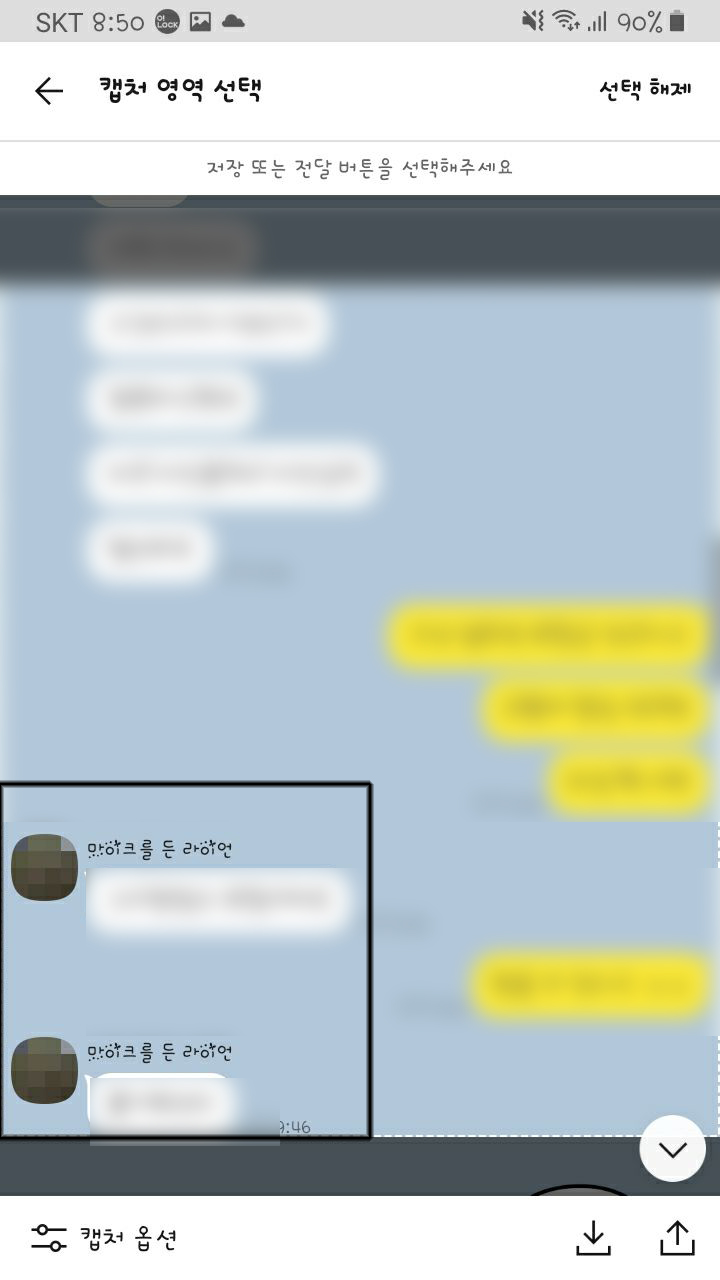
3. 모자이크 된 상태로 대화내용을 캡처 할 수 있다.
 728x90반응형
728x90반응형'스마트폰 기초활용 > 카카오톡 활용' 카테고리의 다른 글
카카오톡 PC버전 설치 및 로그인 하기 (0) 2022.06.08 시도때도 없이 울리는 카카오톡 알림을 시간대, 대상자별 알림 설정 (0) 2022.04.01 카카오톡으로 추석인사말 보내기(네이버 활용) (0) 2021.09.20 카카오톡 친구 삭제 하는 방법 (0) 2021.09.03 카카오톡 프로필 변경하는 방법 (0) 2021.03.11
